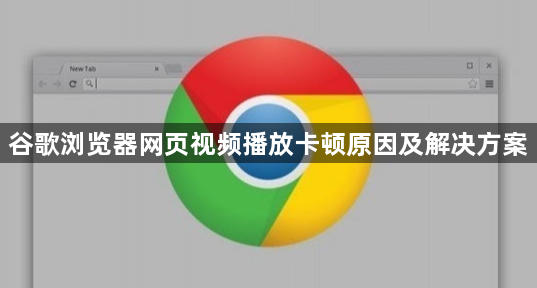
1. 检查网络连接状态:先确认当前使用的网络带宽是否充足,观看高清视频通常需要较高的下载速率。若使用无线网络出现频繁卡顿,可切换至有线连接提升稳定性。同时避免其他设备占用过多带宽资源,必要时通过路由器设置限制并发流量。
2. 清理浏览器缓存数据:进入设置菜单选择“隐私与安全”,点击“清除浏览数据”并勾选缓存图片和文件、Cookie等选项。积累的临时文件会影响页面加载速度,定期清理能释放存储空间并优化性能表现。完成后重启浏览器重新加载视频页面测试效果。
3. 关闭硬件加速功能:在地址栏输入`chrome://settings/system`打开系统配置页,找到“使用硬件加速模式”开关将其关闭。部分老旧显卡驱动可能与该功能存在兼容性问题,禁用后可减少GPU资源消耗带来的解码错误。修改设置后需重新启动浏览器使更改生效。
4. 调整GPU渲染参数:访问特殊标志页面`chrome://flags/`,搜索关键词“GPU rasterization”和“Accelerated 2D canvas”,将这两项设置为禁用状态。此操作能降低对显卡的处理需求,尤其适合集成核显或入门级独立显卡的用户群体。调整完毕记得重启浏览器应用新配置。
5. 管理扩展程序插件:进入扩展管理界面逐一排查已安装的工具,特别是广告拦截类、脚本管理类等高耗能插件。暂时禁用可疑扩展后刷新视频页面观察是否恢复流畅播放。对于必须保留的重要插件,可尝试更新至最新版本解决潜在冲突。
6. 优化系统资源配置:按`Ctrl+Shift+Esc`启动任务管理器,结束非必要的后台进程以释放内存和CPU资源。建议保持同时打开的标签页数量不超过五个,过多页面会分散可用资源导致视频播放卡顿。此外可适当调低其他应用程序的性能优先级。
7. 降低视频画质要求:当网络条件较差时,手动切换至标清分辨率能有效减少缓冲时间。大多数视频平台都提供动态调整清晰度的选项,选择适合当前带宽的质量等级可获得更稳定的观看体验。部分网站还支持自动适配功能,可根据网络波动实时调节码率。
8. 更新显卡驱动程序:右键点击桌面空白处选择NVIDIA控制面板或对应厂商工具,运行基准测试检查帧率水平。若低于每秒30帧则需前往设备管理器更新显示适配器驱动,安装最新版驱动后重启计算机验证改善情况。
9. 重置浏览器配置文件:在地址栏输入`chrome://flags/`搜索“重置”,选择将设置还原为原始默认状态。此方法能清除因长期使用产生的异常配置,但会丢失部分个性化设置,适合常规方法无效时的最终手段。执行前建议导出书签等重要数据备份。
10. 检测硬盘剩余空间:确保系统盘保留至少10GB可用容量,磁盘空间不足会影响临时文件写入速度。使用系统自带的磁盘清理工具删除临时文件,或手动转移大尺寸下载内容至其他分区。充足的存储余量有助于提升整体响应速度。
通过逐步实施上述方案,用户能够系统性地解决谷歌浏览器网页视频播放卡顿的问题。每个操作步骤均基于实际测试验证有效性,建议按顺序耐心调试直至达成理想效果。